Cách tìm, phục hồi file word chưa lưu (save) trong Word
Đôi khi trong quá trình soạn thảo văn bản trên Word, các bạn chưa kịp lưu file Word mà máy tính đột ngột mất nguồn, hay xuất hiện thông báo lỗi và bắt buộc phải đóng Word. Khi mở lại file Word đó thì các bạn không thấy nội dung soạn thảo của bạn đâu. Các bạn có thể phục hồi những file word chưa kịp save bằng các cách mà bài viết hướng dẫn dưới đây.

Dưới đây là các cách tìm, phục hồi file word chưa kịp lưu trong Word và cách thiết lập thời gian tự động lưu file Word, mời các bạn cùng theo dõi.
Cách tìm, phục hồi file Word chưa lưu
Cách 1
Bước 1: Mở Word, trên giao diện các bạn chọn File.
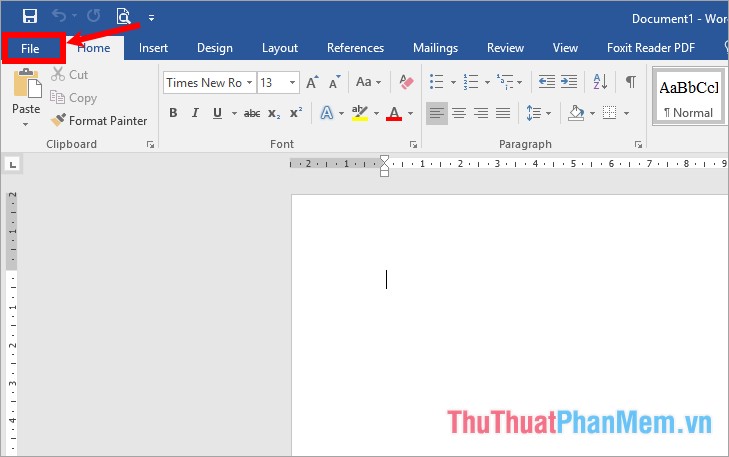
Bước 2: Trong thẻ Info các bạn chọn Manage Document -> Recover Unsaved Documents.
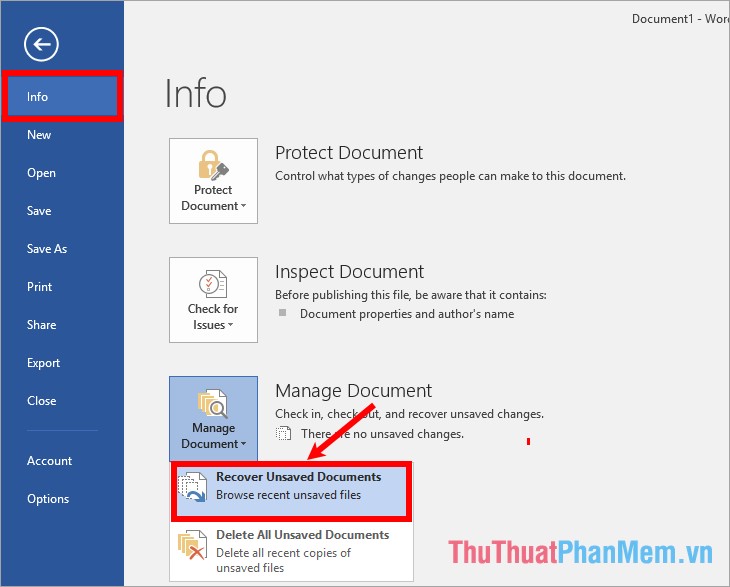
Bước 3: Lúc này các bạn sẽ được điều hướng đến thư mục chứa các file Word mà bạn chưa lưu, các bạn chỉ cần chọn file mà các bạn cần phục hồi và chọn Open để mở lại vào Word.
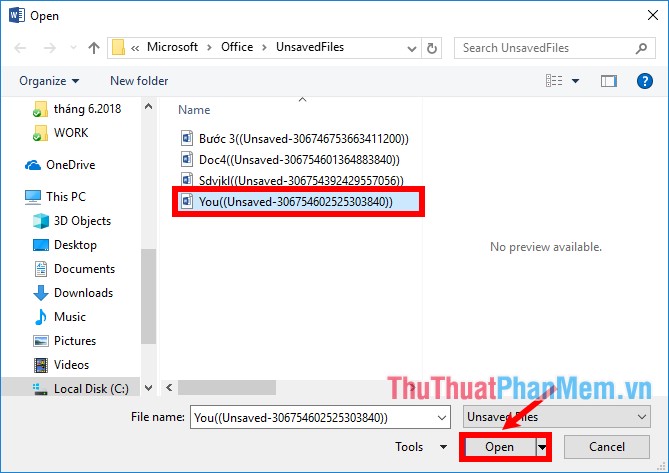
Bước 4: Các bạn chọn Save As và lưu file Word và soạn thảo bình thường.
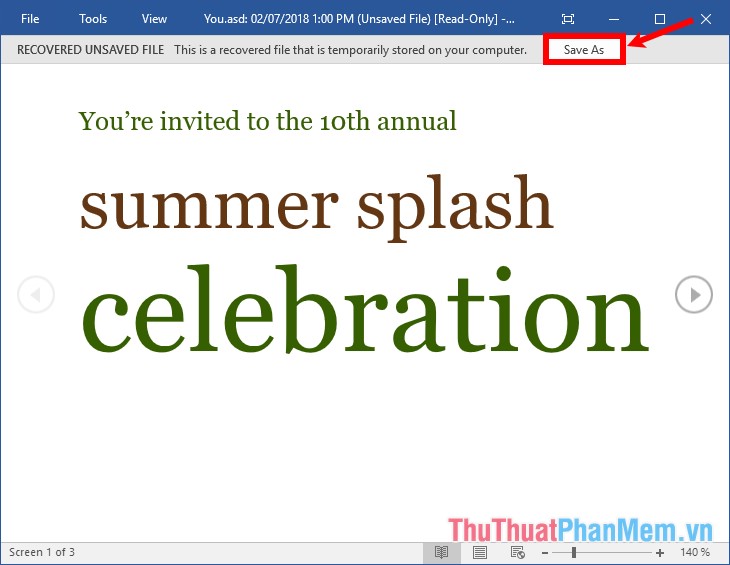
Cách 2
Bước 1: Mở Word, trên giao diện các bạn chọn File -> Options.
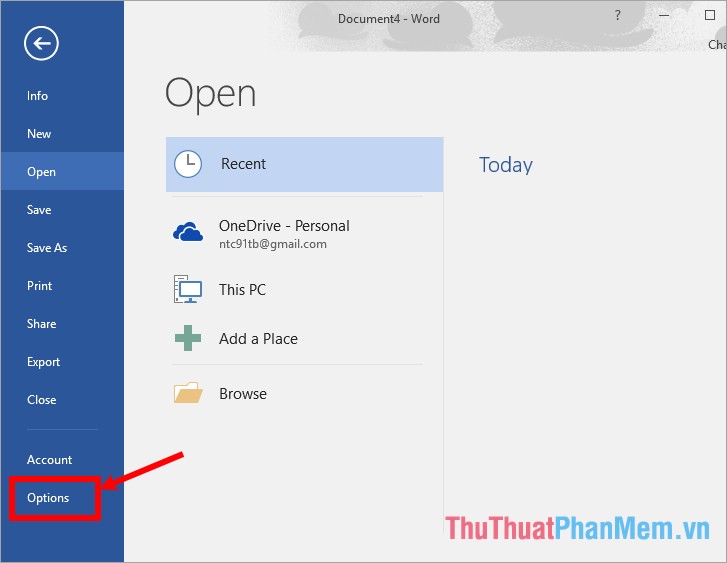
Bước 2: Chọn thẻ Save ở menu bên trái, tiếp theo sao chép đường dẫn trong phần AutoRecover file location, sau đó nhấn OK để tắt Word Options.
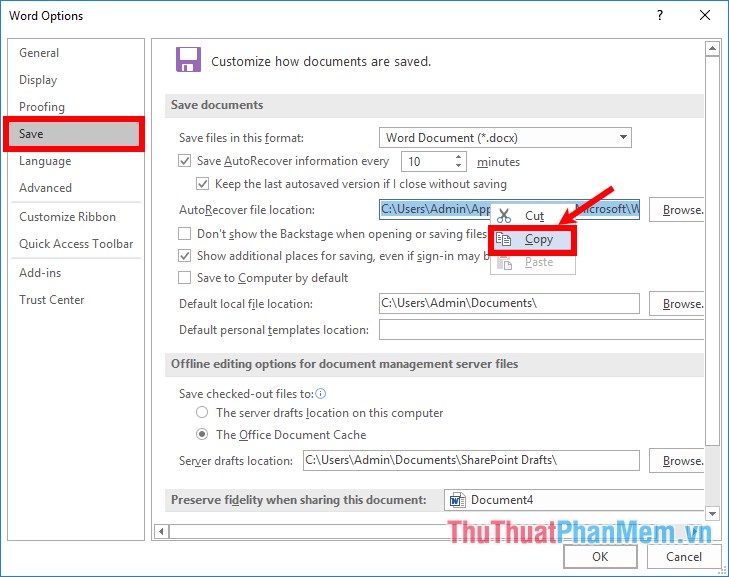
Bước 3: Mở File Explorer, dán đường dẫn vừa sao chép vào thanh địa chỉ trong File Explorer và nhấn Enter để mở thư mục.
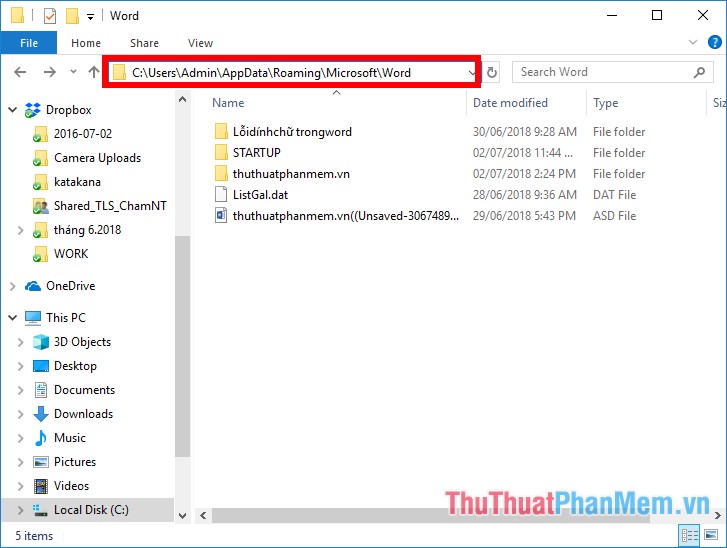
Hoặc các bạn có thể nhấn tổ hợp Windows + R để mở cửa sổ Run sau đó dán đường dẫn vào ô Open và nhấn OK để mở thư mục.
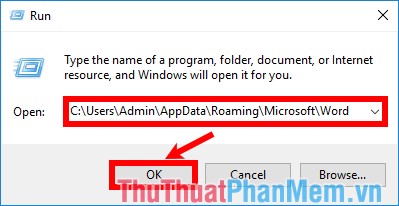
Bước 4: Những file có định dạng asd là những file chưa được lưu các bạn có thể lựa chọn mở nó bằng Word. Hoặc các bạn có thể chọn vào thư mục tên file để xem các file chưa được lưu.
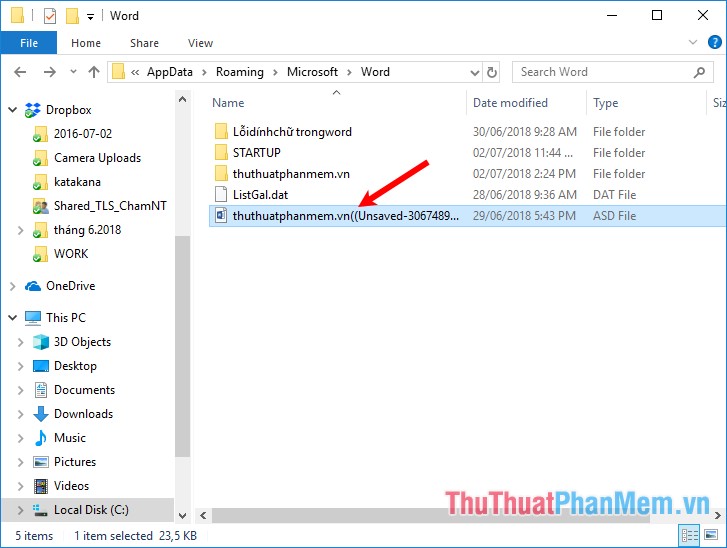
Bước 5: Cuối cùng các bạn chọn Save As để lưu file Word và tiếp tục soạn thảo nếu cần thiết.
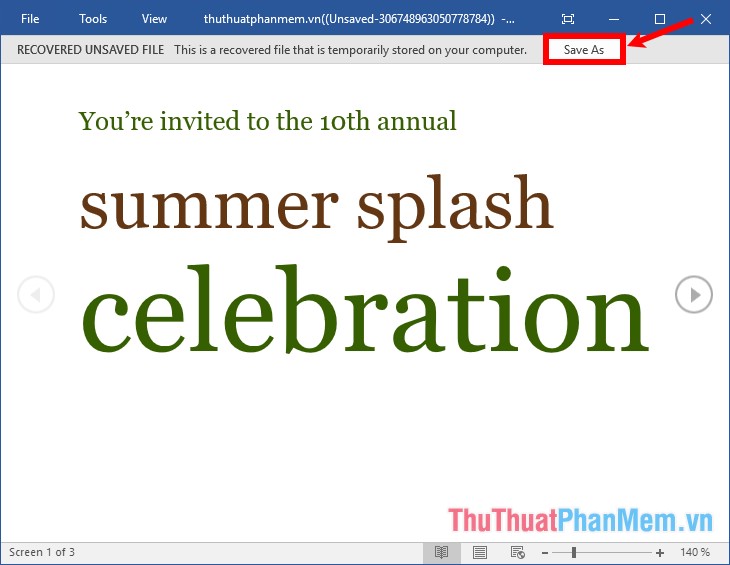
Cách thiết lập thời gian tự động lưu trong Word
Bước 1: Trên giao diện Word các bạn chọn File -> Options.
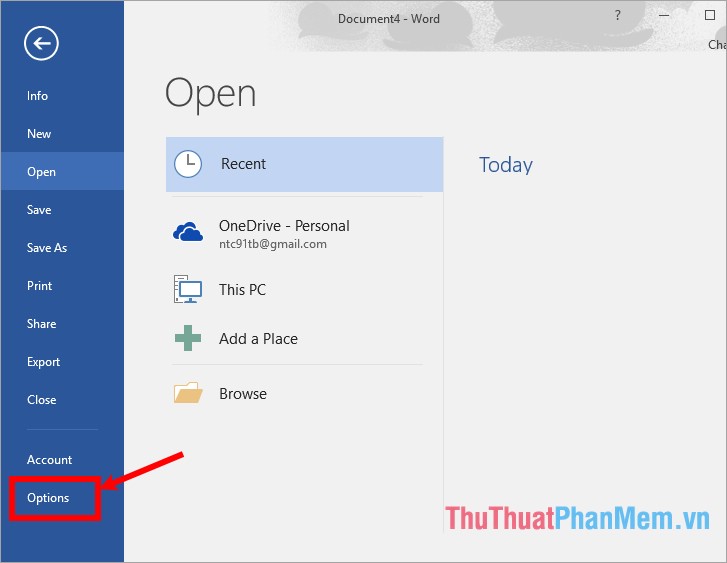
Bước 2: Trong Word Options các bạn chọn thẻ Save, đánh dấu chọn trong ô vuông trước Save AutoRecover information every, sau đó thiết lập thời gian tự động lưu trong ô bên cạnh. Các bạn lưu ý đơn vị thời gian là phút. Sau đó nhấn OK để lưu thiết lập.
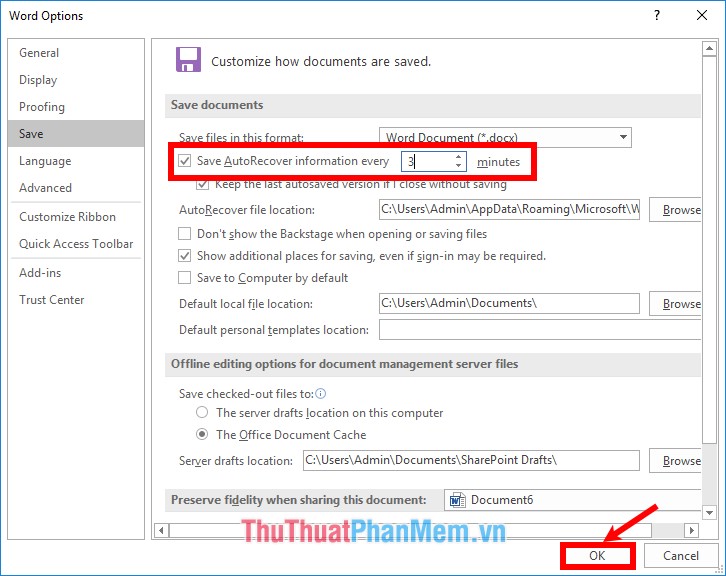
Trên đây là hai cách giúp các bạn tìm, phục hồi file word chưa lưu (save) trong Word. Hi vọng với hai cách bài viết hướng dẫn, các bạn sẽ không bị mất những file tài liệu quan trọng khi máy tính sập nguồn mà các bạn chưa kịp lưu. Chúc các bạn thành công!
- Share CrocoBlock key trọn đời Download Crocoblock Free
- Cung cấp tài khoản nghe nhạc đỉnh cao Tidal Hifi – chất lượng âm thanh Master cho anh em mê nhạc.
- Insaniquarium Deluxe 1.0 – Game nuôi cá biển trên máy tính – Download.com.vn
- 4 Cách Khắc Phục Lỗi Không Chỉnh Được Độ Sáng Màn Hình Laptop
- 2 cách khắc phục Wattpad bị lỗi không vào được trên máy tính, PC
- Plants vs Zombies 3.1 Crack Full Version Free Download 2021
- Darkroom Ứng dụng,Ảnh & Video
Bài viết cùng chủ đề:
-
2 bước thực hiện cuộc gọi video trên Facebook – QuanTriMang.com
-
Dễ dàng sửa lỗi máy tính desktop và laptop không lên màn hình
-
Cách thu hồi, lấy lại tin nhắn SMS lỡ gửi nhầm trên iPhone, Android – Thegioididong.com
-
Ổ cứng bị hỏng có khôi phục dữ liệu được không?
-
Hướng dẫn Set thêm RAM ảo cho máy tính Win 7/ 8 /10
-
Mô hình nến Spinning Tops (Con Xoay) – Kienthucforex.com
-
Cách check mã vạch 697 biết ngay là hàng nội địa Trung xịn xò
-
Cách ghép nối AirPods với PC, Mac và thiết bị khác – QuanTriMang.com
-
Hướng dẫn cách cài đặt, khóa màn hình chờ máy tính win 7 – Blog hỗ trợ
-
Những hình ảnh Fairy Tail đẹp nhất
-
Lạc Việt: Phần mềm TRA từ điển dịch tiếng Trung kinh điển (Máy tính) (Update 2021) ⇒by tiếng Trung Chinese
-
Tranh tô màu hươu cao cổ đơn giản, đẹp nhất dành cho bé yêu
-
4 loại máy lọc nước tại vòi Panasonic được ưa dùng – Minh Long Home
-
So sánh 4 hãng ắc quy ô tô tốt nhất hiện nay | G7Auto.vn
-
Top 9 từ điển tiếng Nhật tốt nhất giúp học tiếng Nhật hiệu quả
-
5 Cách Kiếm Tiền ĐƠN GIẢN Cho Học Sinh, Sinh Viên – Uplevo Blog

